A pesar de la importancia de determinados programas que instalamos en nuestro ordenador, debemos elegir bien si deseamos ahorrar espacio en disco. Esto es algo que se hace extensible al reproductor multimedia, el antivirus, el navegador, o una suite ofimática como LibreOffice.
Mencionamos precisamente este proyecto de código abierto porque es en el que nos queremos centrar en estos momentos. Quizá en el sector de la productividad los programas que forman parte de Office de Microsoft sean los más populares. Pero si tenemos en consideración que se trata de un producto de pago, otras alternativas muy potentes y gratuitas no paran de crecer, como es el caso mencionado. Cada vez son más empresas y usuarios finales los que se decantan por buscar código abierto para ahorrar.
Precisamente por todo ello es por lo que os vamos a mencionar la manera de ahorrar espacio a la hora de instalar LibreOffice de manera sencilla. Seguro que muchos de vosotros ya sabéis que esta es una suite que está compuesta por diferentes aplicaciones muy interesantes. Pone a nuestra disposición un editor de textos, un programa de hojas de cálculo, otro para crear fórmulas matemáticas, o presentaciones multimedia.
De esta manera tendremos al alcance de la mano desde el primer momento todo aquello necesario para llevar a cabo trabajos ofimáticos. Además, esta suite de código abierto es completamente compatible con los formatos de archivo nativos de la mencionada Office. A todo esto, le debemos sumar que no para de crecer gracias a las actualizaciones que envían sus desarrolladores. Pero quizá, si disponemos un equipo algo antiguo o limitado en cuanto a espacio en las unidades, os recomendamos tomar algunas medidas.
Gestiona la instalación de LibreOffice y ahorra espacio
En el caso de que deseéis ahorrar, como os comentamos, algo de espacio en vuestras unidades de disco, estos son los pasos que debéis tener en cuenta. Os hablamos de controlar la instalación de la propia suite en vuestro PC. De este modo una vez hayáis descargado el correspondiente instalador de la suite, en un principio lo ejecutamos de manera convencional. La gran diferencia que vamos a llevar a cabo aquí con respecto al método convencional será cuando lleguemos a la pantalla que nos propone hacer una instalación personalizada.
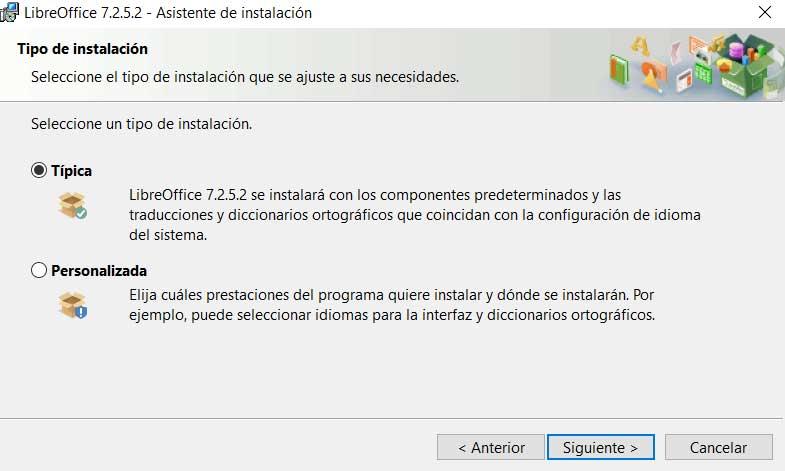
Generalmente la mayoría de las ocasiones seleccionamos la opción de instalación típica, convencional o por defecto. pero en el caso que nos ocupa nos vamos a decantar por marcar la opción de Personalizada. Como os podréis imaginar esto nos permitirá tener un mayor control sobre proceso de instalación de la suite ofimática. Pues bien, al pulsar en el botón de siguiente nos encontramos con dos listas desplegables llamadas Componentes opcionales e Idiomas para la interfaz.
Aquí podemos añadir los idiomas compatibles que deseemos, pero lo que nos interesa en este caso es desactivar todas o la mayoría de las opciones de la primera lista. Así evitamos la instalación de elementos de LibreOffice que probablemente no vayamos a utilizar nunca.
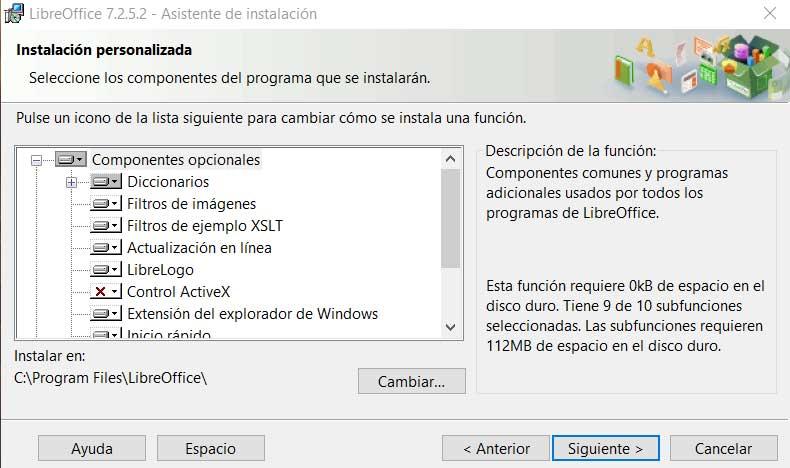
Tal y como ya os podréis imaginar, al no instalar estos elementos adicionales en la suite, ahorraremos una buena cantidad de espacio que seguro nos vendrá muy bien. Además, en el caso de que en algún momento determinado necesitemos alguno de estos componentes, lo podremos instalar más adelante.

